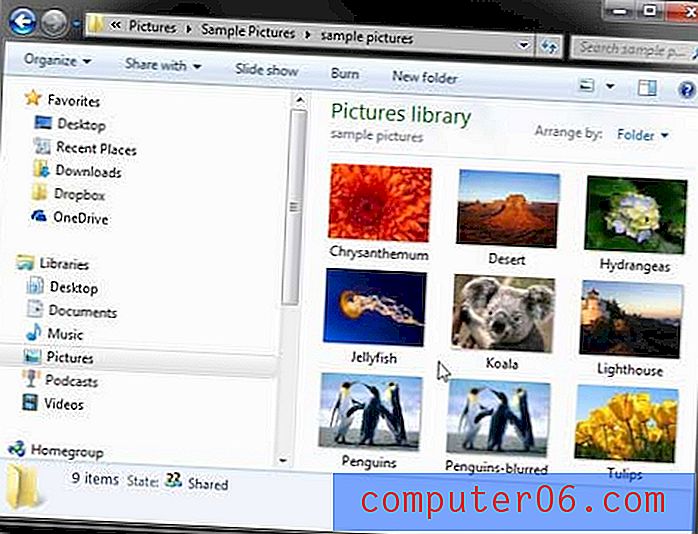Kako isprazniti ćelije u nizu u Google tablicama
Podaci koje stavite u proračunsku tablicu mogu biti netočni ili zahtijevati uređivanje. Ponekad to može biti tako jednostavno kao i promjena nekoliko brojeva ili slova, ali ponekad je potrebno odjednom obrisati velike količine podataka da biste ih mogli ponovo unijeti. Brz način za to u retku Google tablice je jednostavno brisanje svih tih podataka odjednom.
Prednost čišćenja retka u odnosu na brisanje retka je ta što zadržava strukturu proračunske tablice u taktima tako da ne morate umetnuti novi redak prije nego što započnete dodavati nove podatke. Naš vodič u nastavku prikazat će vam brzu metodu za brisanje svih podataka iz retka u Google tablicama.
Kako izbrisati sve ćelije u nizu u Google tablicama
Koraci u ovom članku izvedeni su u verziji preglednika Google Chrome, ali također će raditi i u ostalim web preglednicima. Ovaj će vam vodič pokazati kako odabrati cijeli redak u proračunskoj tablici, a zatim očistiti sve podatke iz ćelija u tom retku. Sam redak ostat će u proračunskoj tablici, tako da će nakon dovršetka ovih koraka ostati prazan redak.
1. korak: Prijavite se na svoj Google disk i otvorite datoteku s tablicama koja sadrži redak koji želite isprazniti.
Korak 2: Odaberite broj retka na lijevoj strani proračunske tablice.

Korak 3: Desnom tipkom miša kliknite odabrani broj retka, a zatim kliknite opciju Izbriši red .
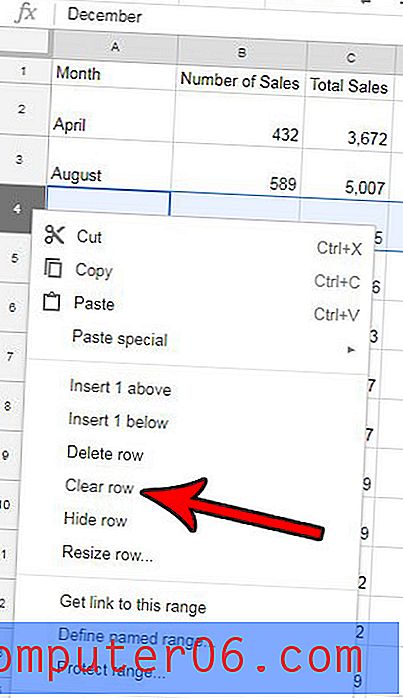
Imajte na umu da možete odabrati više redaka koje ćete očistiti tako da držite tipku Ctrl na tipkovnici i kliknete svaki broj retka koji želite isprazniti.
Ako ste očistili red u Google tablicama, vjerojatno ste primijetili da postoji i mogućnost brisanja tog retka. Saznajte kako izbrisati više redova iz Google tablica, čak i ako nisu grupirani. Google listovi omogućuju vam odabir pojedinačnih redaka i njihovo brisanje, što vam može uštedjeti vrijeme ako istodobno budete trebali izbrisati mnoštvo nepovezanih redaka.